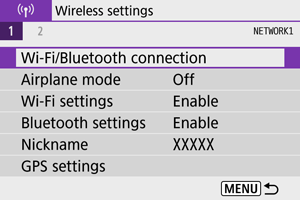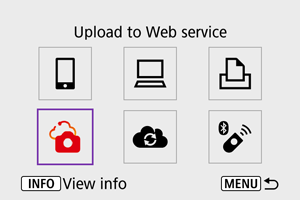Vaizdų siuntimas į žiniatinklio paslaugų svetaines
Šiame skyriuje aiškinama, kaip siųsti vaizdus į svetainę „image.canon“.
Atsargiai
- Ši funkcija nebebus rodoma ar pasiekiama fotoaparatuose, išleistuose tam tikruose regionuose, pvz., Europoje, Artimuosiuose Rytuose ir Afrikoje, po 2025 m. antro pusmečio.
Svetainės „image.canon“ registravimas
Susiekite fotoaparatą su svetaine „image.canon“, kad vaizdus galėtumėte siųsti tiesiai iš fotoaparato.
- Būtinas kompiuteris ir išmanusis telefonas su naršykle bei interneto ryšys.
- Turėsite įvesti kompiuteryje arba išmaniajame telefone naudojamą el. pašto adresą.
- Kaip naudoti „image.canon“ paslaugas ir informaciją apie šalis ir regionus, kuriuose paslauga pasiekiama, rasite svetainėje „image.canon“ (https://image.canon/).
- Gali būti taikomi atskiri interneto paslaugų teikėjo ryšio ir prieigos taško mokesčiai.
Veiksmai fotoaparatu (1)
-
Pasirinkite [
: Wi-Fi/Bluetooth connection/
: „Wi-Fi“ / „Bluetooth“ ryšys].
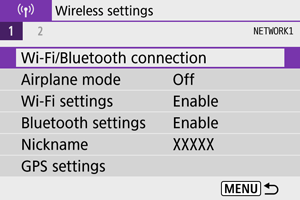
-
Pasirinkite [
Upload to Web service/
Nusiuntimas į žiniatinklio paslaugų svetainę].
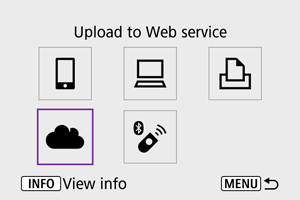
-
Pasirinkite [I Agree/Sutinku].
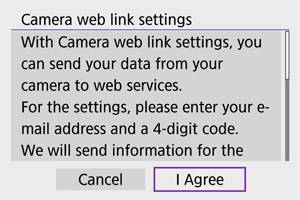
-
Užmegzkite „Wi-Fi“ ryšį.
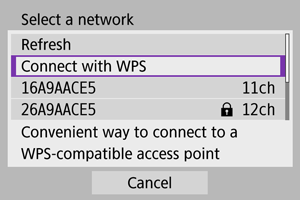
- Sujunkite „Wi-Fi“ ryšiu su prieigos tašku. Pereikite prie 6 veiksmo, nurodyto „Wi-Fi“ ryšio užmezgimas per prieigos taškus.
-
Įveskite savo el. pašto adresą.
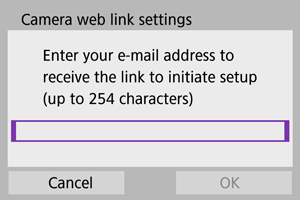
- Įveskite savo el. pašto adresą ir pasirinkite [OK/Gerai].
-
Įveskite keturženklį skaičių.
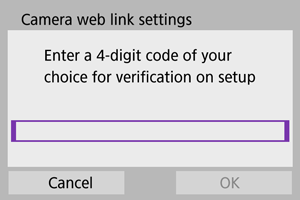
- Įveskite savo nuožiūra pasirinktą keturženklį skaičių ir pasirinkite [OK/Gerai].
-
Pasirinkite [OK/Gerai].
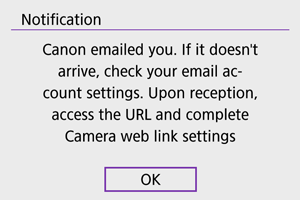
- Piktograma [
] pasikeičia į [
].
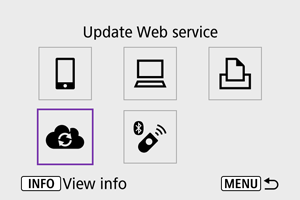
- Piktograma [
Veiksmai kompiuteriu arba išmaniuoju telefonu
-
Nustatykite fotoaparato žiniatinklio saitą.
- Nueikite į puslapį, nurodytą informaciniame pranešime.
- Vykdykite nurodymus, kad baigtumėte nustatyti nuostatas fotoaparato žiniatinklio saito nuostatų puslapyje.
Veiksmai fotoaparatu (2)
-
Pridėkite „image.canon“ kaip paskirties vietą.
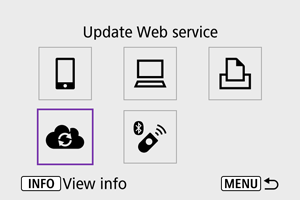
-
Pasirinkite parinktį [
].
Svetainė „image.canon“ pridėta.
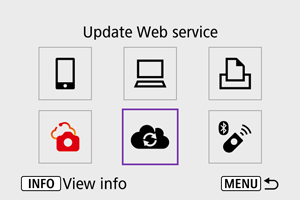
-
Vaizdų siuntimas
Vaizdus galima nusiųsti į svetainę „image.canon“. Originalūs į svetainę „image.canon“ nusiųsti vaizdų failai saugomi 30 dienų, netaikant jokių saugyklos apribojimų. Juos galima atsisiųsti į kompiuterius ar perduoti į kitas žiniatinklio paslaugų svetaines.
Jungimas „Wi-Fi“ ryšiu su svetaine „image.canon“
Vaizdų siuntimas po vieną
-
Pasirinkite siųstiną vaizdą.
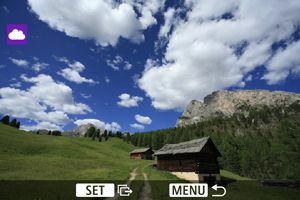
- Sukdami ratuką
arba spaudydami mygtukus
, pasirinkite siųstiną vaizdą, po to paspauskite mygtuką
.
- Jei norite pasirinkti vaizdus rodyklės rodinyje, paspauskite mygtuką
.
- Sukdami ratuką
-
Pasirinkite [Send img shown/Siųsti rodomą vaizdą].
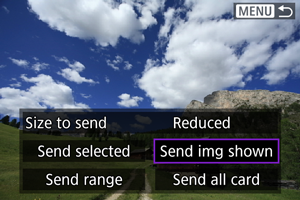
- Pasinaudodami parinktimi [Size to send/Siuntimo dydis], galite pasirinkti vaizdo siuntimo dydį.
- Ekrane, kuris pateikiamas nusiuntus vaizdus, pasirinkite [OK/Gerai] ir užbaikite „Wi-Fi“ ryšį.
Kelių pasirinktų vaizdų siuntimas
-
Paspauskite mygtuką
.
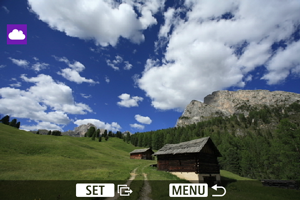
-
Pasirinkite [Send selected/Siųsti pasirinktus].

-
Pasirinkite siųstinus vaizdus.
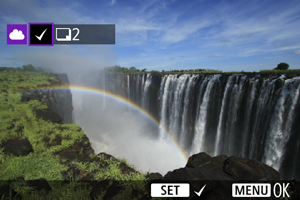
- Sukdami ratuką
arba spaudydami mygtukus
, pasirinkite siųstiną vaizdą, po to paspauskite mygtuką
.
- Galite paspausti mygtuką
, kad įjungtumėte 3 vaizdų rodinį ir jame pasirinkti vaizdą. Jei norite grąžinti vieno vaizdo rodinį, paspauskite mygtuką
.
- Sukdami ratuką
-
Pasirinkite [Size to send/Siuntimo dydis].
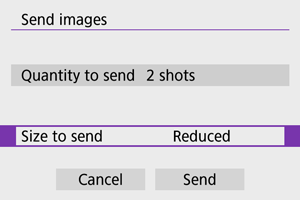
- Rodomame ekrane pasirinkite vaizdo dydį.

-
Pasirinkite [Send/Siųsti].
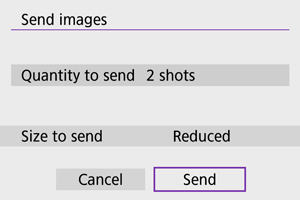
- Ekrane, kuris pateikiamas nusiuntus vaizdus, pasirinkite [OK/Gerai] ir užbaikite „Wi-Fi“ ryšį.
Nurodyto vaizdų diapazono siuntimas
Nurodykite vaizdų diapazoną, kad galėtumėte vienu metu siųsti visus to diapazono vaizdus.
-
Paspauskite mygtuką
.
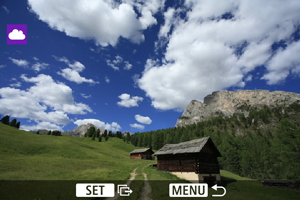
-
Pasirinkite [Send range/Siųsti diapazoną].
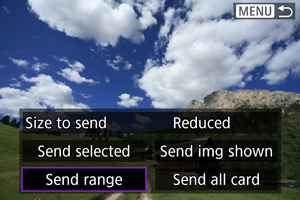
-
Nurodykite vaizdų diapazoną.
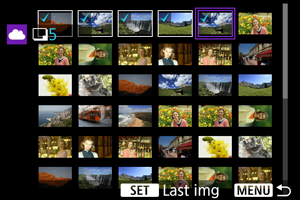
- Pasirinkite pirmą vaizdą (pradžios tašką).
-
Pasirinkite paskutinį vaizdą (pabaigos tašką).
Vaizdai bus pasirinkti ir atsiras [
].
- Norėdami atšaukti pasirinktą diapazoną, pakartokite šį veiksmą.
- Galite paspausti mygtuką
, kad pakeistumėte rodyklės rodinyje rodomų vaizdų skaičių.
-
Patvirtinkite diapazoną.
- Paspauskite mygtuką
.
- Paspauskite mygtuką
-
Pasirinkite [Size to send/Siuntimo dydis].
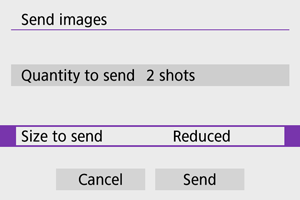
- Rodomame ekrane pasirinkite vaizdo dydį.
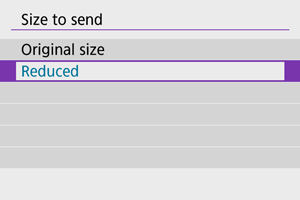
-
Pasirinkite [Send/Siųsti].
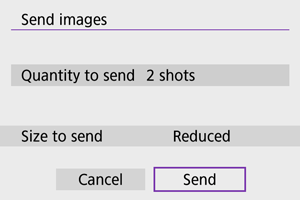
- Ekrane, kuris pateikiamas nusiuntus vaizdus, pasirinkite [OK/Gerai] ir užbaikite „Wi-Fi“ ryšį.
Visų kortelėje esančių vaizdų siuntimas
-
Paspauskite mygtuką
.
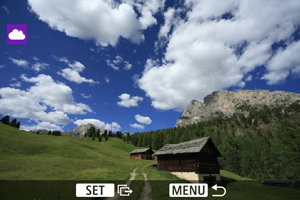
-
Pasirinkite [Send all card/Siųsti visus kortelėje].
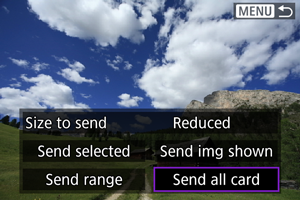
-
Pasirinkite [Size to send/Siuntimo dydis].
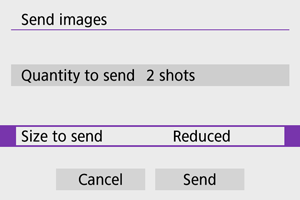
- Rodomame ekrane pasirinkite vaizdo dydį.
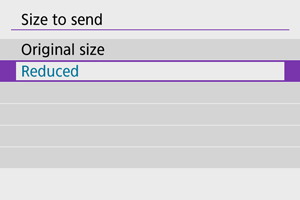
-
Pasirinkite [Send/Siųsti].
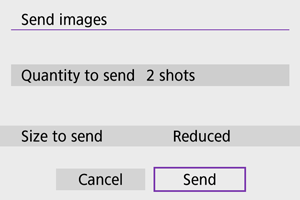
- Ekrane, kuris pateikiamas nusiuntus vaizdus, pasirinkite [OK/Gerai] ir užbaikite „Wi-Fi“ ryšį.
Paieškos sąlygas atitinkančių vaizdų siuntimas
Iškart siųskite visus vaizdus, atitinkančius paieškos sąlygas, nurodytas parinktyje [Set image search conditions/Nustatyti vaizdo paieškos sąlygas]. Informacijos apie parinktį [Set image search conditions/Nustatyti vaizdo paieškos sąlygas], žr. Vaizdo paieškos sąlygų nustatymas.
-
Paspauskite mygtuką
.
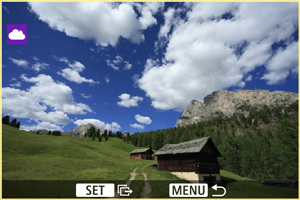
-
Pasirinkite [Send all found/Siųsti visus rastus].
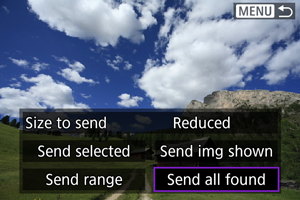
-
Pasirinkite [Size to send/Siuntimo dydis].
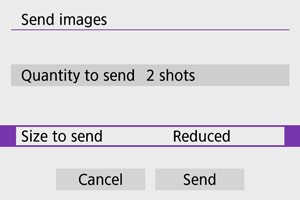
- Rodomame ekrane pasirinkite vaizdo dydį.
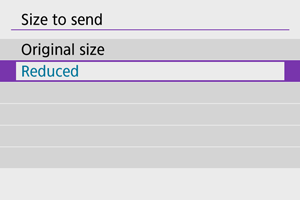
-
Pasirinkite [Send/Siųsti].
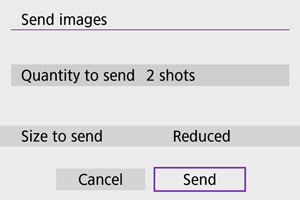
- Ekrane, kuris pateikiamas nusiuntus vaizdus, pasirinkite [OK/Gerai] ir užbaikite „Wi-Fi“ ryšį.
Atsargiai
- Fotografuoti nebus įmanoma, jei „Wi-Fi“ ryšiu sujungta su svetaine „image.canon“, net jei nuspausite fotoaparato užrakto mygtuką.
Pastaba
- Kai kurių vaizdų negalima nusiųsti naudojant parinktis [Send range/Siųsti diapazoną], [Send all card/Siųsti visus kortelėje] arba [Send all found/Siųsti visus rastus].
- Sumažinus vaizdo dydį, pakeičiamas visų tuo pačiu metu siųstinų vaizdų dydis. Atminkite, kad filmai arba
dydžio nuotraukos nesumažinamos.
- Parinktis [Reduced/Sumažintas] galioja tik jei nuotraukos užfiksuotos to paties modelio fotoaparatais kaip šis. Kito modelio fotoaparatais nufotografuotos nuotraukos siunčiamos nekeičiant jų dydžio.
- Nusiųstų vaizdų įrašą galima patikrinti pasiekus svetainę „image.canon“.
- Jei fotoaparatui maitinti naudojate bateriją, pasirūpinkite, kad ji būtų visiškai įkrauta.